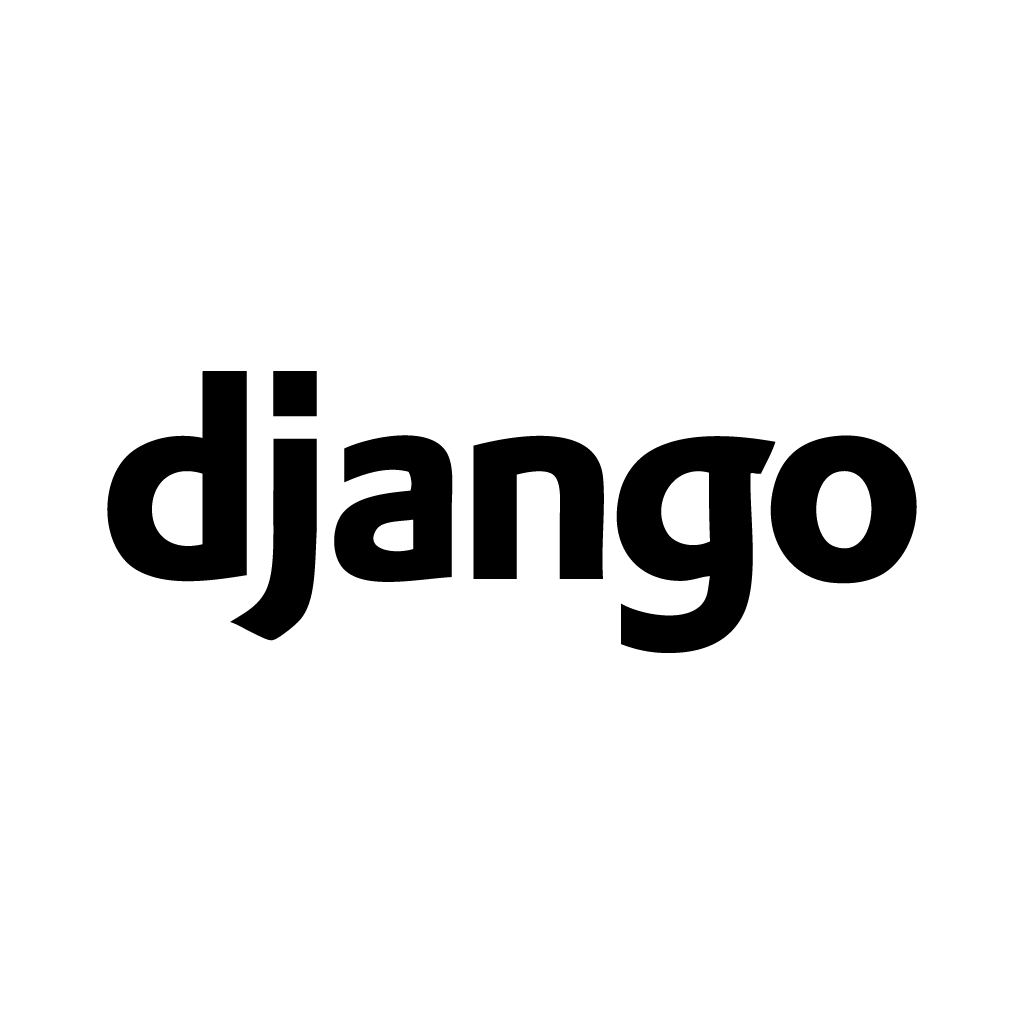1. Django 개발 서버 실행
- 참고 사이트 https://wikidocs.net/72407
- 파이썬과 장고 개발에 많이 사용되는 에디터 : 비주얼 스튜디오 코드, 파이참
- 비주얼 스튜디오 코드 : 내장 터미널이 파워셸로 실행되는데, 이 경우 환경 변수들이 정상적으로 설정되지 않음 (파워셸 대신 명령창을 사용하여 실행해야 함)
1-1. 파이참 설치
1-2. 파이참 실행하기
- Windows 키 - JetBrains - PyCharm Community Edition 선택 - 파이참 실행
- 파이참으로 장고 프로젝트를 불러오기
- 'Welcome to PyCharm' 화면 - Open - 앞서 생성한 장고 프로젝트
C:/projects/mysite 선택
- 처음 프로젝트를 만들면 mysite 디렉터리 안에 main.py 파일이 자동으로 생성될 수 있으므로 파일이 있다면 삭제 후 진행
1-3. 파이참 인터프리터
- 장고 프로젝트가 바라봐야 할 파이썬 인터프
- 파이참 메뉴 - File - Settings - Project: mysite - Project Interpreter
- 우측 상단의 Python Interpreter 확인 (파이썬을 설치한 디렉터리로 기본 설정되어 있음)
- 지금은 가상 환경을 사용하므로 파이썬 인터프리터 위치를 가상 환경 위치로 수정해야 함
- Python Interpreter 우측 톱니바퀴 아이콘 - Add
- 'Add Python Interpreter' 창 - Existing environment - Interpreter 우측의
...
C:/venvs/mysite/Scripts/python.exe 선택 후 OK- 이후 나머지 창도 OK
- 설정 마치면 파이참이 mysite 가상 환경에 있는 파이썬 인터프리터를 인식하게 됨
1-4. settings.py
- 파이참으로 장고 개발할 준비 완료
- settings.py : 장고의 설정값이 들어있는 파일
- 파이참에서 settings.py 파일 열어 언어, 시간을 한국 값으로 수정 (C:/projects/mysite/config/settings.py)
LANGUAGE_CODE : en-us에서 ko-kr로 수정TIME_ZONE : UTC에서 Asia/Seoul로 수정
LANGUAGE_CODE = 'ko-kr'
TIME_ZONE = 'Asia/Seoul'
(mysite) c:\projects\mysite>python manage.py runserver
- localhost:8000/ 접속 시 초기 화면이 영어에서 한글로 변경된 것 확인